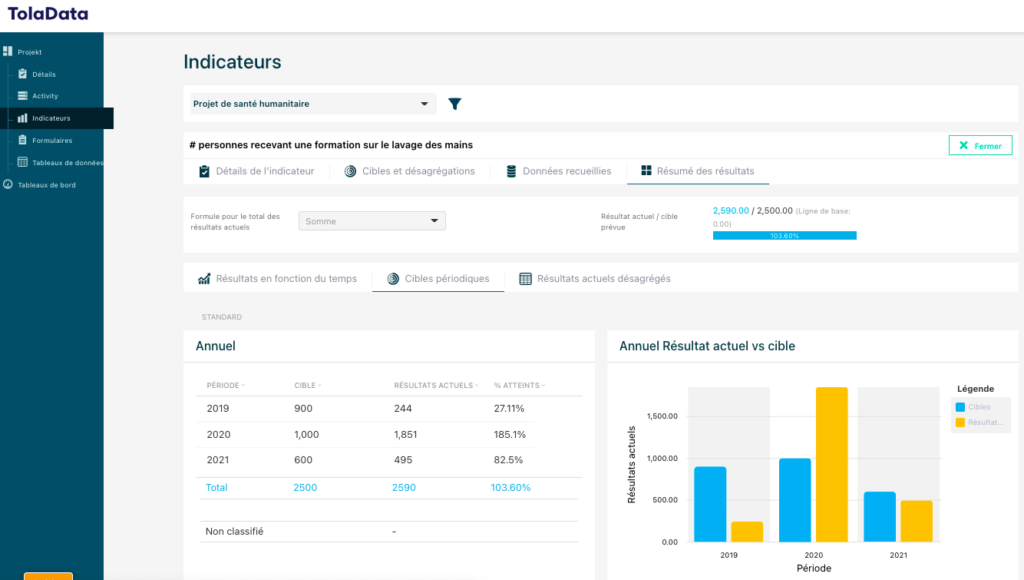Pour analyser vos résultats de manière progressive tout au long de votre projet, vous pouvez ajouter des périodes de rapport avec des cibles précises. Vous pouvez ajouter des périodes de rapport annuelles, semi-annuelles, trimestrielles, mensuelles ainsi que des périodes de rapport personnalisées.
Périodes de rapport standard: Elles sont prédéfinies dans TolaData en fonction des périodes calendaires standard (par exemple, annuel = janvier – décembre)
Périodes de rapport personnalisées: Des périodes de rapport personnalisées peuvent être définies pour vos projets afin de s’aligner sur les exigences de vos donateurs et vos cadres logiques – cela facilite le suivi des cibles et le rapport des résultats. Ce type de rapport diffère des périodes de rapport standard (telles que les périodes annuelles du 1er janvier au 31 décembre) car vous pouvez créer votre propre période personnalisée, par exemple, une période annuelle du 1er juillet au 30 juin.
Les périodes de rapport personnalisées sont créées et gérées au niveau du projet sous l’onglet ‘Périodes de rapport’
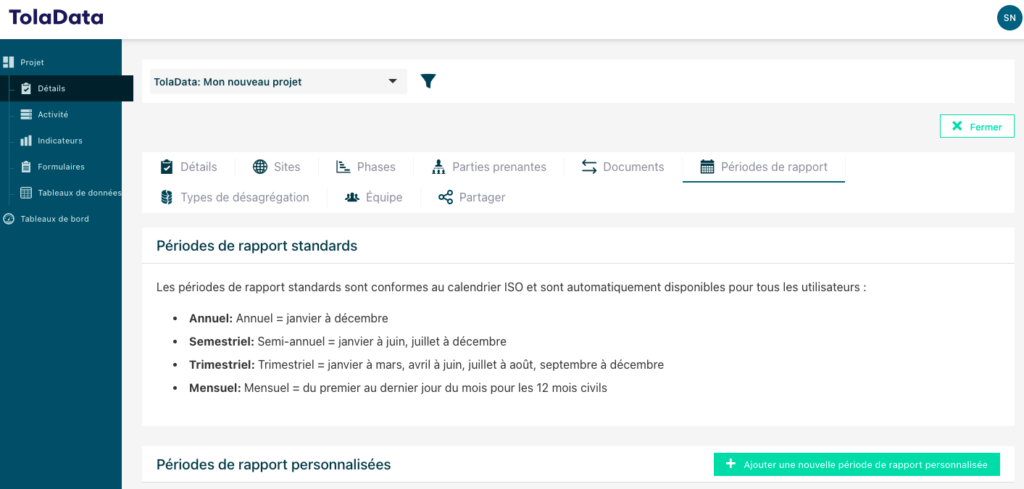
Pour ajouter une nouvelle période de rapport cliquez sur ‘Ajouter une nouvelle période de rapport personnalisée’, puis:
- Choisissez la disponibilité de votre période de rapport. Celle-ci peut être spécifique à un projet ou à l’ensemble de votre organisation.
- Saisissez le nom de votre ensemble de périodes de rapport.
- Créez et nommez chaque période de rapport individuel et ajoutez les dates de début et de fin. Vous pouvez revenir et ajouter d’autres périodes à un ensemble à tout moment, ce qui vous permet d’étendre l’ensemble spécifique en glissement annuel.
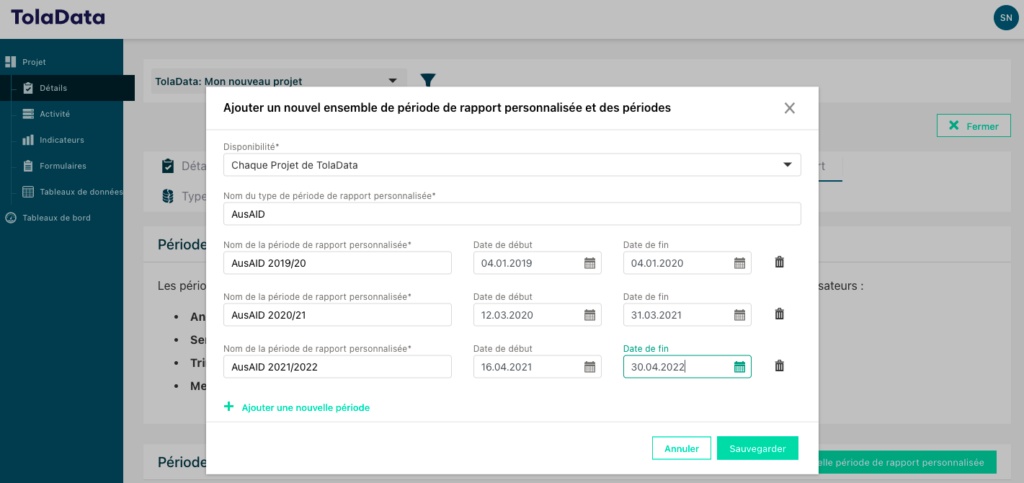
Vous pouvez ensuite utiliser cette période de rapport personnalisée pour fixer des cibles pour un indicateur.
Disponabilité
Il est important de choisir la bonne disponibilité pour votre ensemble de période de rapport pour qu’il puisse être réutilisé sur d’autres projets. Cela évite à vos équipes de devoir recréer plusieurs fois les mêmes périodes de reporting si elles sont utilisées fréquemment dans vos projets. Il y a deux niveaux de disponibilité pour une période de rapport.
| Disponabilité | Définition | Raison de l’utilisation | Pouvoir être créer/ modifier par |
| Pour ce projet seulement | Une période définie qui est unique à ce projet et ne sera pas utilisée sur d’autres projets. | Une période définie qui sera émis pour ce projet mais pas pour d’autres projets. Vous permet d’utiliser ce jeu de périodes pour ventiler les résultats des indicateurs de vos projets par période de rapport. | Org Admins/ Project Admins de cet équipe de projet |
| Pour chaque projet de votre organisation | Une période définie qui est utilisée sur plusieurs indicateurs dans plusieurs projets. | Pour les cibles périodiques que votre organisation utilise fréquemment ou réutilise souvent. | Org Admins |
Comment appliquer les périodes de rapport personnalisées aux indicateurs
Pour ajouter une période de rapport, sélectionnez d’abord un indicateur. Ensuite, sélectionnez l’onglet ‘Cibles et désagrégations’. Pour ajouter une nouvelle période de rapport, cliquez sur ‘Ajouter un type de période’.
i vous avez créé des périodes de rapport personnalisées, vous devrez choisir si vous souhaitez appliquer des périodes de rapport standard ou personnalisées à cet indicateur.
Ensuite, sélectionnez le type de cible périodique (annuel, semi-annuel, trimestriel, etc.), choisissez les périodes de rapport pertinentes pour votre projet et saisissez les cibles correspondantes.
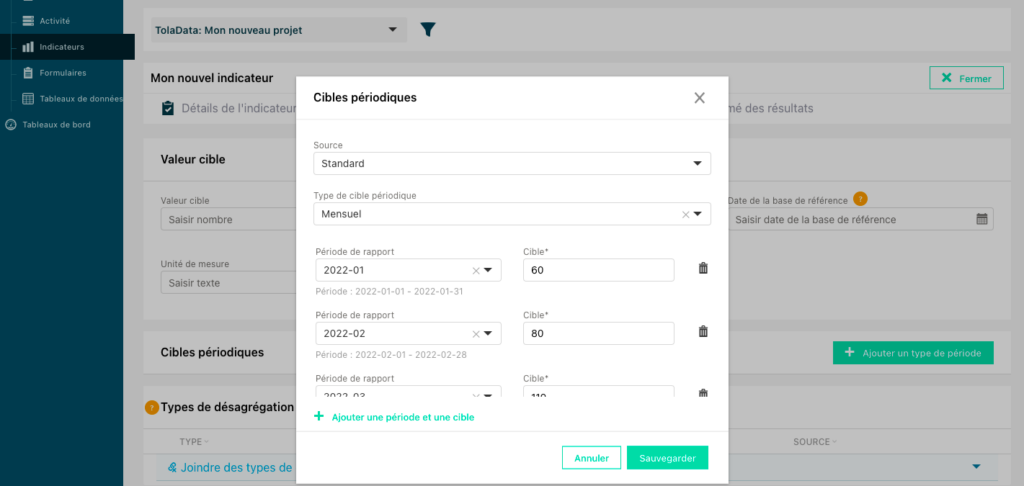
Comment analyser vos résultats par des périodes de rapport
Lorsque vous avez défini vos cibles périodiques, toutes les données saisies dans la section ‘Donnée recueillies’ seront automatiquement analysées par rapport aux cibles pertinentes en fonction de la date de relevé saisie.
Vous pouvez suivre vos cibles réelles contre celles prévues dans l’onglet ‘Résumé des résultats’. Ici, la cible, l’actuel, et le % atteint sont décomposés par période de rapport. Ces résultats sont également accompagnés d’une graphe pour une visualisation facile de résultats.